
Hogyan készítsünk egy asztalt a szóban? Hogyan fordulhat át a szóban, kombinálva, ossza meg az asztalt: oktatás
Egy cikk, hogyan kell felhívni a szót a Word 2003, 2007, 2010, 2013, 2016.
Navigáció
Program Szó. Ő egy népszerű szövegszerkesztő, az egész világ felhasználói között.
Fő funkciók:
- szöveges fájlok, mappák, (dokumentumok), nézet, szerkesztők létrehozása
- táblázatok, grafikonok létrehozása, egyszerű sémák, rajzok létrehozása
- formázás, különböző összetettség kialakítása, szöveges korrekció
- többoldalas dokumentum létrehozása fénykép hozzáadása
Valójában, Szó., A nyomógép jobb típusa virtuális képen. A program segítséget nyújt a diploma projekt létrehozásához, védi a tanfolyamot, könyvet kiad.

Programszó, virtuális nyomdagép
Tekintsük, a program egyik lehetősége, funkciója, asztal létrehozása. A verziókban jelen lévő asztaltervezés Word 2003, 2007, 2010, 2013, 2016.
Hogyan rajzoljon egy táblázatot a Word 2003-ban?
Bármely táblázat oszlopokból és sejtekből áll. A táblázat tartalmaz egy kis szöveget, számot, rajzot vagy rendszert.
Creation Scheme:
- jelölje be a lapot Szó Helyezze be a jövő táblázatot
- válasszuk a Menü lehetőséget "Asztal", azután "Insert", aztán megint " Asztal"

Válassza ki a "Táblázat" menüt, majd a "Beszúrás", majd ismét "táblázat"
- tekintse át a nyitott ablakot "Táblázat beszúrása"

Ablak "táblázatok beszúrása"
- adja meg az ablak húrjait A táblázatoszlopok száma, a sorok száma
- adja meg az oszlopok szélességének automatikus kiválasztását: állandó (azonos) szélesség, tartalom szerint (A szélesség megegyezik a sejt legnagyobb szövegével), az ablak szélességével (A jövőbeli táblázat szélessége az egész oldalon jön létre, az azonos szélességű oszlopok)
- válasszon egy adott táblázatot a gomb aktiválásával "Autoformat"
- nyomja meg a gombot "Oké", egy táblázat létrehozása
- nyomja meg a gombot "Add Table", Adja meg a számítógépes egérszám és oszlopok számát a további táblázatban, kattintson a dedikált négyzetek számára. Intézkedésekre van szükség gyors behelyezési táblázathoz az oldalra.
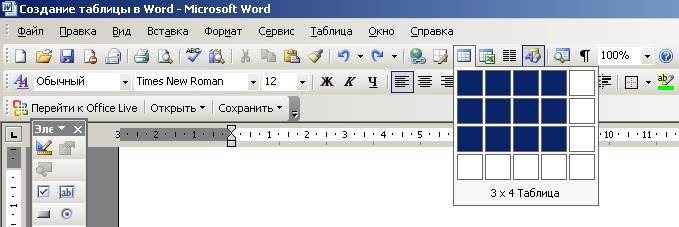
Gyors behelyezési táblázat
Mivel változat Word 2007. és 2010 A táblázatelemek létrehozásának funkcióihoz hasonlóan kombináljuk az ilyen verziók táblázatos létrehozási sémáját.
Hogyan rajzoljon egy szót a Word 2007 - 2010-ben?
Rendszer:
- nyissa meg a menüt "Insert"
- kattintson a jelre "Asztal"
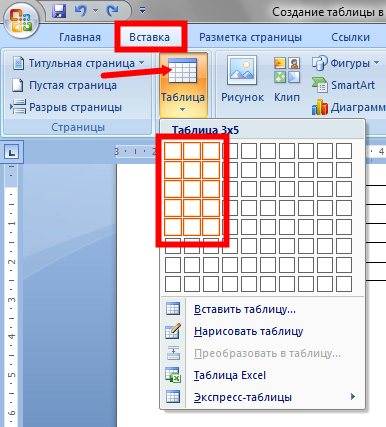
Menü "Insert", "Table" jel, jelölje meg a sorok és oszlopok számát a jövőben
- a megnyíló menüben helyezze az egérmutatót a bal oldali felületre
- aktiválás a bal egérgombbal kattintva, ne engedje fel az egeret, jelölje meg a sejtek számát a jövőbeli oszlopok és vonalak számával
- engedje el az egérgombot, az asztal alapja készen áll
Megjegyzés: Válassza ki az opciót "Rajzoljon asztalt", létrehozhatunk egy nagy asztal belsejében, «sapka » Asztalok , Ha akarod.
Hogyan hozzunk létre egy "CAP" táblát a Vord 2007 - 2010-es verziójában?
Ez megköveteli a sejtek kombinálásának és leválasztásának funkcióinak kezelését.
A CELLÉKLET SZÖVETSÉGE:
- jelölje meg a sejtek számát
- aktiválja a megfelelő egérgombot a kiválasztott mennyiségben
- kattintson a gombra "Cells Cols"

Nyomja meg a "Celline Cell" gombot.
A sejtek elválasztásának diagramja:
- válassza ki a megosztani kívánt cellát
- a megnyíló menüben nyomja meg a gombot "CLEAR CELLOK"
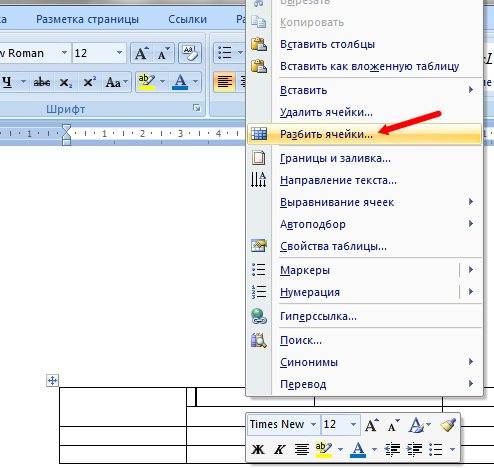
Aktiválja a "Split Cells" gombot
- a megnyíló almenü ablakban jelölje meg a kívánt oszlopok és vonalak számát
- nyomja meg a gombot "Oké"

A táblázat létrehozásának következtetése során aktiválja az "Oké" gombot
Ha különböző színekkel szeretné virágozni, akkor a következő műveleteket kell tennie:
- jelölje ki a jobb egérgomb színező celláját
A megnyíló ablakban keresse meg az opciót "Határok és öntés" - az új almenüben válassza ki a kitöltés színét
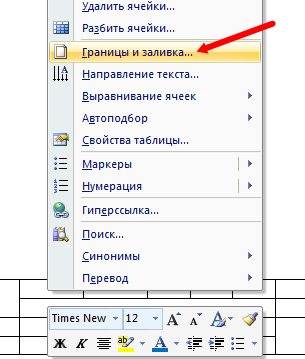
"Határok és öntés" opció, színválasztás
A táblázat elemének létrehozása a verzióban Word 2013, 2016 Nem elég, mint más, mint ugyanazok a verziók 2007 – 2010. A kis árnyalatok még mindig vannak!
Hogyan rajzoljon egy táblázatot a Word 2013, 2016-ban?
A legegyszerűbb táblázat létrehozására szolgáló rendszer:
- nyomja meg a gombot "Insert"
- aktiváljuk a kulcsot "Asztal"
- válassza ki a jövőbeni táblázat oszlopainak és vonalainak számát, nyomja meg az egérgombot a dedikált négyzetek számának
- a táblázat szöveges fájlban jön létre
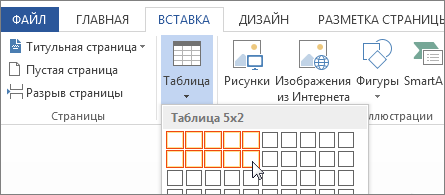
A "Beszúrás" gomb, aktiválja a "Táblázat" gombokat, válassza ki az oszlopok és az asztali vonalak számát
Ha meg szeretné változtatni az asztal sémáját, add hozzá, megosztott húrokat és oszlopokat, bontsa ki az asztal határait, a képletek beállítása, használhatja a funkciót "A táblákkal való munka"Beleértve az összes rendelkezésre álló funkciót.
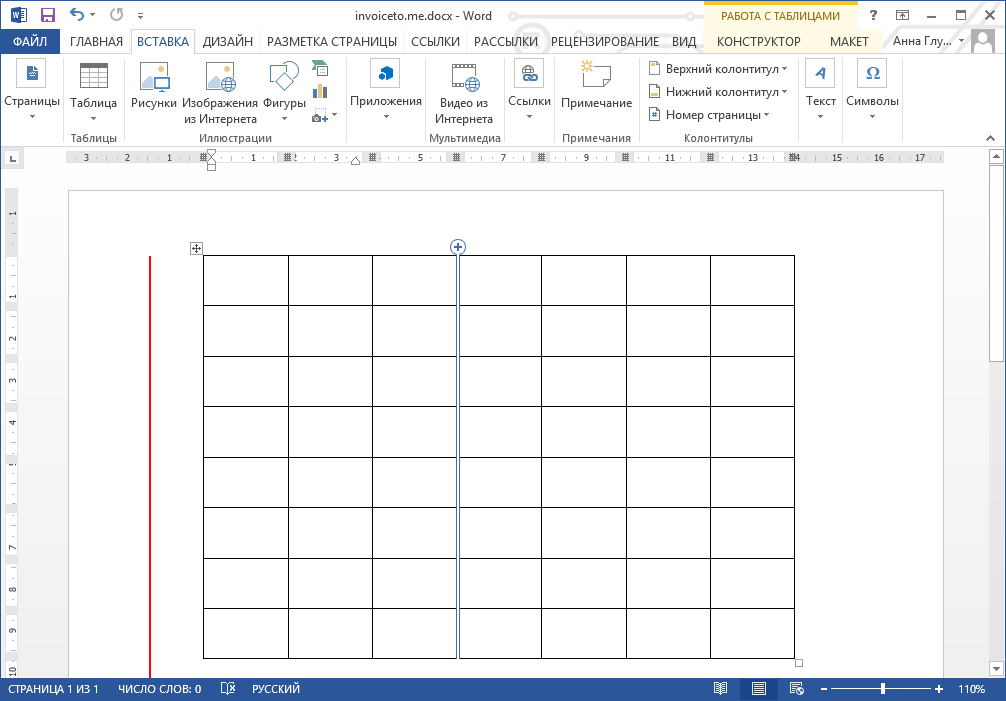
Funkció "táblákkal dolgozik"
Egy összetett asztal létrehozásának séma:
- aktiváljuk az opciót "Paszta", Azután "Asztal"
- nyomja meg a gombot "Táblázat beszúrása"

Komplex asztal létrehozásához aktiválja a "Beszúrás", "táblázat" opciót, "táblázatbetét" lehetőséget
- jelezze a kívánt számú oszlopokat és vonalakat
- válasszon egyet a funkciók közül autóipari
- megünnepeljük az opciót "Alapértelmezett", a jövőben ugyanazokat a táblázatok létrehozását
- nyomja meg a gombot "Oké"
Az asztal rajzolására vonatkozó intézkedési rendszer:
- nyomja meg a gombot "Paszta", azután "Asztal"
- beírjuk a kulcsot "Rajzoljon asztalt"
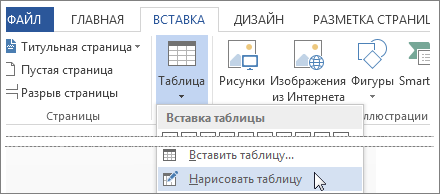
A "Beillesztés" opciót használjuk, majd az "táblázat", "rajzolva",
- rajzoljon egy téglalapot, belül tervezzen és rajzolja a vonalakat, jelzi a sorokat és az oszlopokat
A vonal eltávolítása a verzióban Word 2013 - 2016Használja a funkciót "A táblákkal való munka"választási lehetőség "Elrendezés"
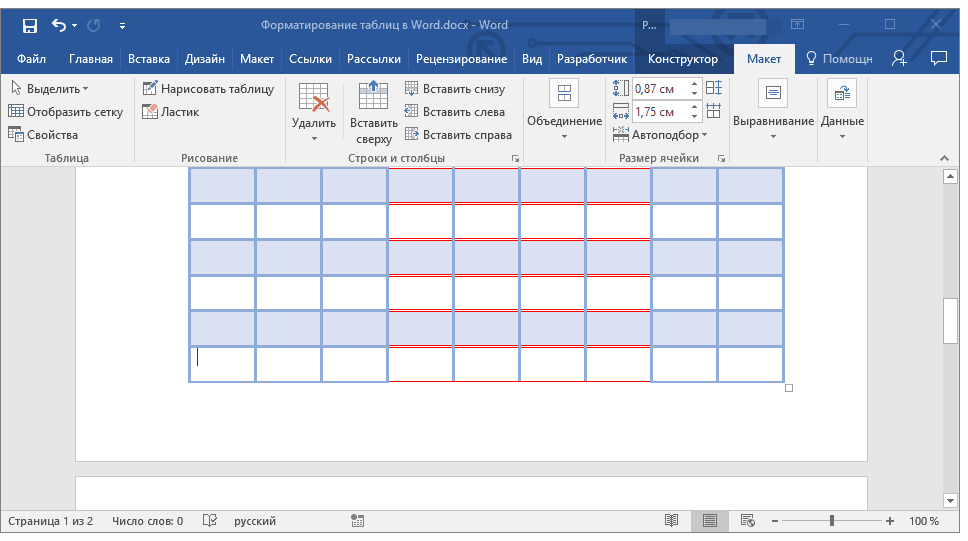
Menü "A táblákkal való munka", "Elrendezés" opció
- a vonal eltávolítása a verzióban Word 2007 - 2013Használja a funkciót "A táblákkal való munka"választási lehetőség "Konstruktőr"
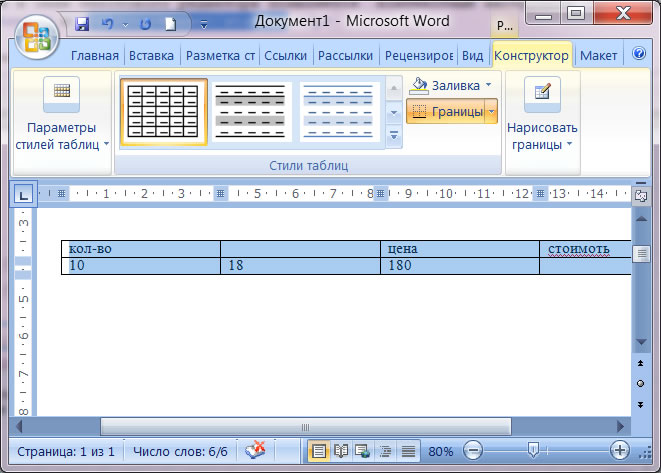
Menü "Working with Tables", opció "Designer"
- aktiválja a gombot "Radír", Töltsön el a törölni kívánt vonalon
- a vonalak és oszlopok magassága érdekében az opcióban "Elrendezés" (Word 2013, 2016) Válasszon ki egy kulcsot "A magasság vagy a vonalak szélességének összehangolása"
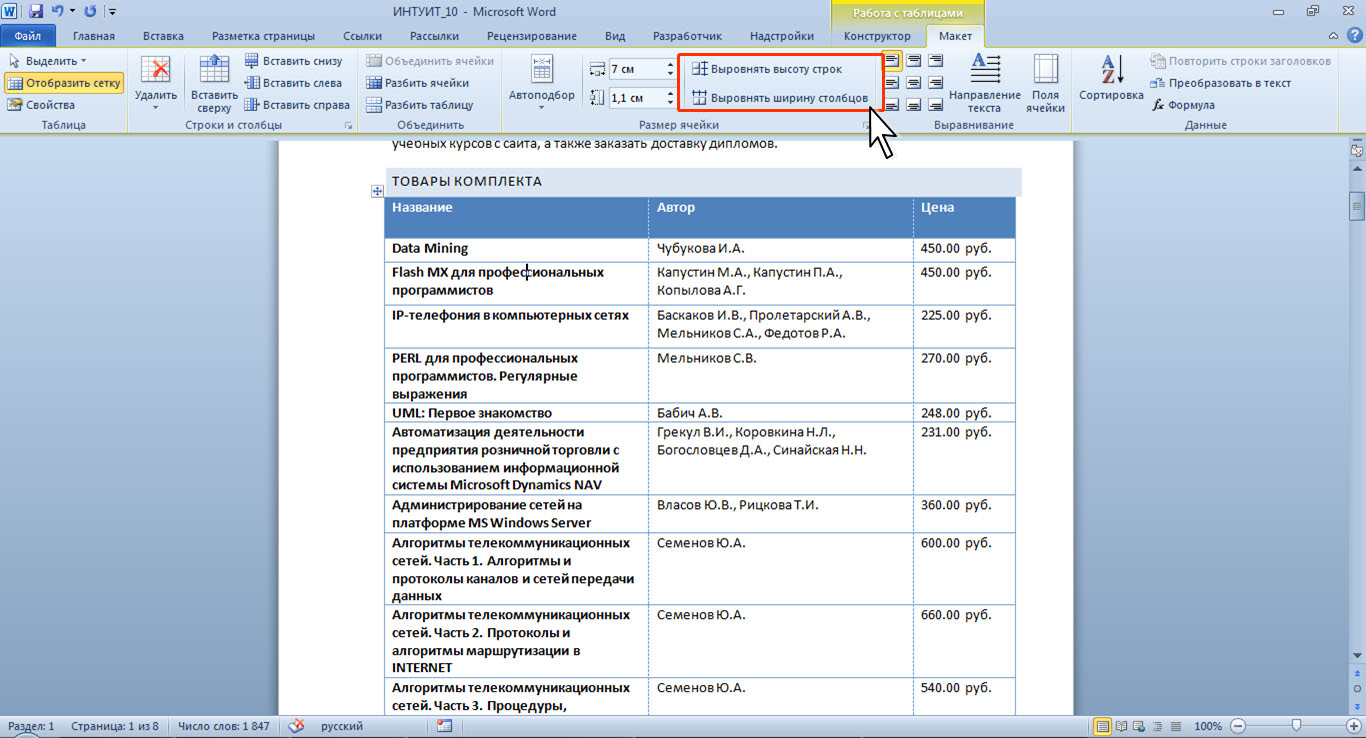
Menü "Elrendezés" gomb "szintezési magasság vagy húrok szélessége"
Azt mondtuk, hogyan kell rajzolni egy asztalt különböző verziókban Szó, Helyezze be szövegbe, módosítsa az asztal belső összetevőit.
